解决步骤
1. 打开设置
在华为手机上,打开“设置”应用。
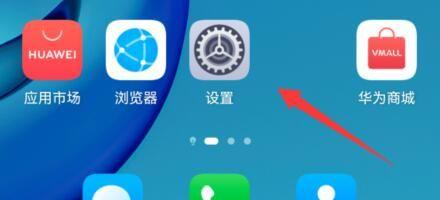
2. 进入无线网络设置
在设置菜单中,找到并选择“无线网络”或“WLAN”。
3. 选择要连接的网络
在无线网络列表中,找到并点击您想要连接的无线网络。
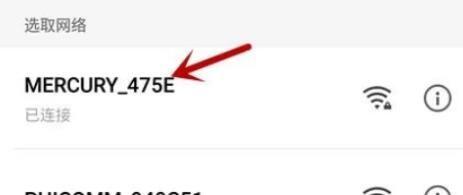
4. 修改网络设置
点击网络名称或选项进入网络的详细设置。
5. 打开静态IP设置
在网络详情中,找到并点击“静态IP”选项。
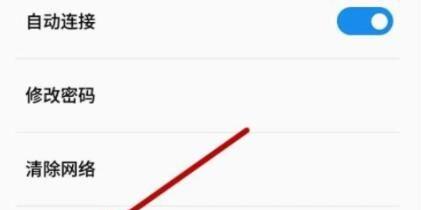
6. 启用静态IP
打开“静态IP”开关。
7. 修改IP地址
设置一个与您的路由器IP地址相同的静态IP地址。如果您不确定路由器的IP地址,可以尝试将IP地址的最后一部分改为103或104。

8. 保存设置
完成IP地址的修改后,点击“保存”或“确定”来保存设置。
结语
注意事项
在修改IP地址之前,请确保您了解当前的网络设置,以免造成不必要的网络问题。
如果您不熟悉网络设置,建议在专业人士的指导下进行。

























